先来一首高配版凤凰传奇压压精:
这个程序是昨天某位网友托我帮忙,看能不能用宝塔搭建起来。既然都点名说要用宝塔了,那就宝塔走一波!
项目地址:https://github.com/luchenqun/my-bookmark
是一个界面不怎么好看,但是功能很强大的网页书签管理系统,我搭建起来试用了下,发现确实挺方便的,我都有想找一台稳定的机器搭起来自用的想法了。。。
程序需要用到的环境如下:
Node.js/MySQL/MongoDB/Redis/Nginx
我们先装宝塔:
yum install -y wget && wget -O install.sh http://download.bt.cn/install/install.sh && sh install.sh
其实上面这些环境所需的组件宝塔基本可以说都支持,但是由于宝塔安装的那个PM2管理器我实在是不会用,所以这里Node.js我们还是用nvm手动装一下:
wget -qO- https://raw.githubusercontent.com/creationix/nvm/v0.33.11/install.sh | bash
nvm安装完成之后关闭终端,重新登录进来,使用nvm来安装node.js:
nvm install v8.11.4
然后打开宝塔面板,安装一个LNMP环境,注意MySQL的版本要选择5.6(默认是5.5):
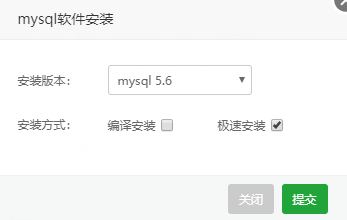
PHP其实是不需要用到的,但是我装PHP的原因是想用phpMyadmin这个工具,比用命令行导入数据库要方便很多。
在环境安装好了后,打开phpMyadmin新建一个数据库命名为:bookmark,注意数据库的编码只能是:utf8_general_ci
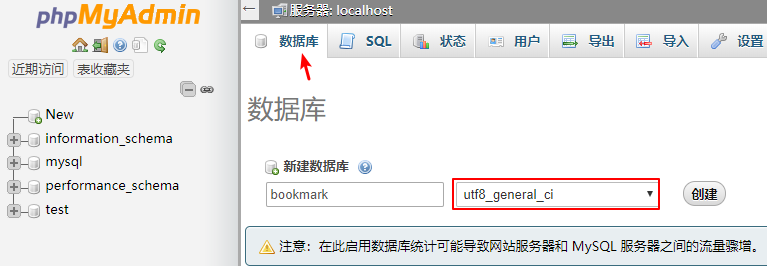
接着把项目目录内的schema.sql导入到数据库内:
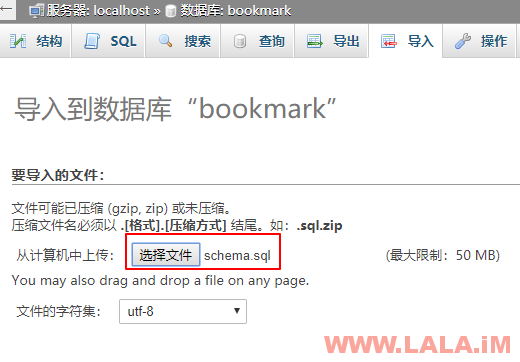
回到宝塔面板中,在“软件管理”找到Redis/MongoDB直接安装即可,是不是感觉非常方便:
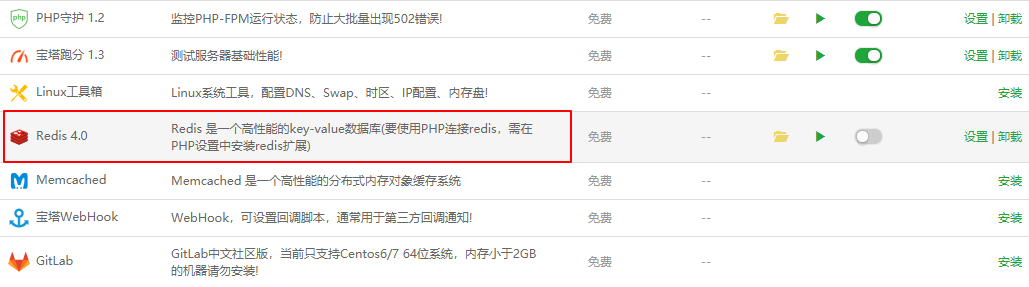
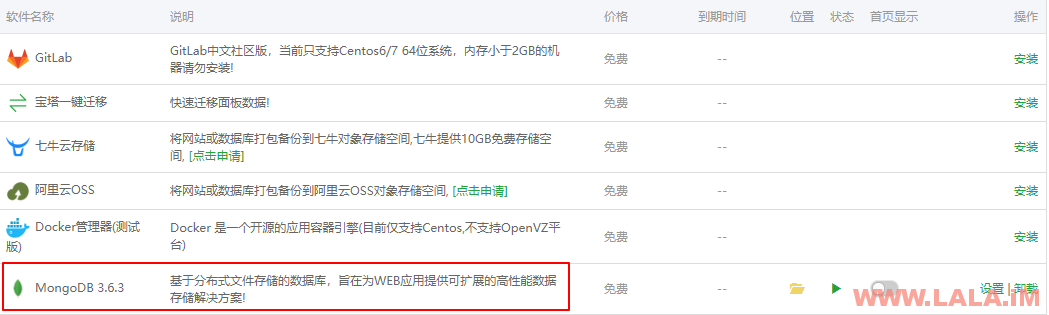
这两个软件装好后就不用管它了。
接着我们回到终端内拉取项目文件:
cd /www/wwwroot git clone https://github.com/luchenqun/my-bookmark.git cd my-bookmark
安装项目所需依赖包:
npm install
回到宝塔面板中,打开如下路径编辑填写你的数据库信息:
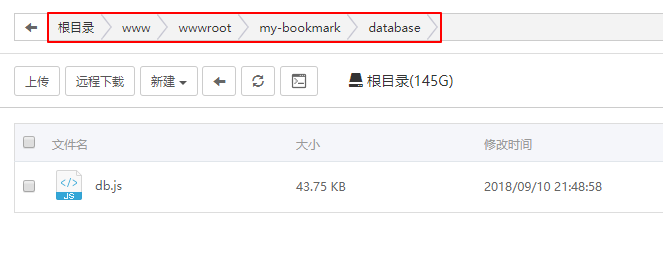
如下图所示:
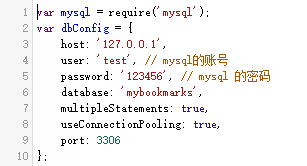
回到终端安装screen:
yum -y install screen
新建一个会话:
screen -S shuqian
在新的会话内运行项目:
node ./bin/www
键盘组合键Ctrl+A+D切回当前会话,程序就跑在后台了。
接着我们回到宝塔中新建一个站点,填写站点域名这些就不说了,我们新建的这个站点也不用指定什么目录之类的,因为只是拿来做反向代理的。
点击“网站”-“设置”-“反向代理”,按如下图填写:
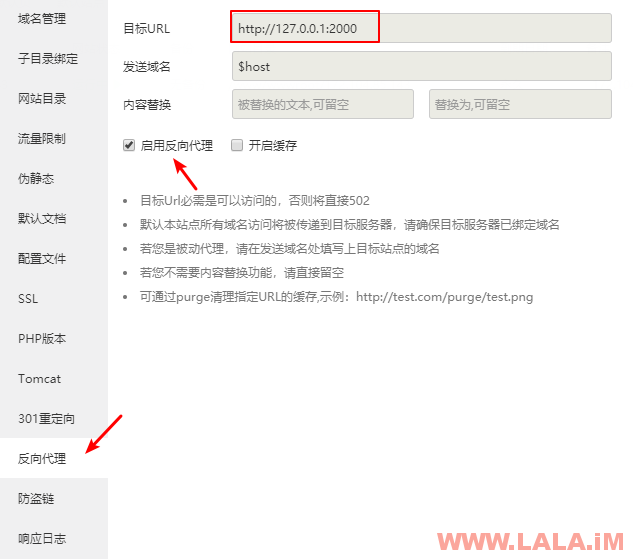
然后点击“配置文件”,把如下图红框标注部分的值改为-1:
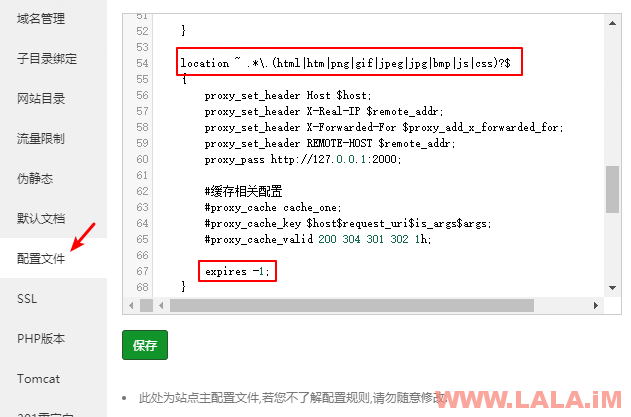
回到终端内关闭防火墙:
systemctl stop firewalld.service
或者你不想关闭防火墙就在宝塔的“端口”-“端口控制”放行端口号2000:
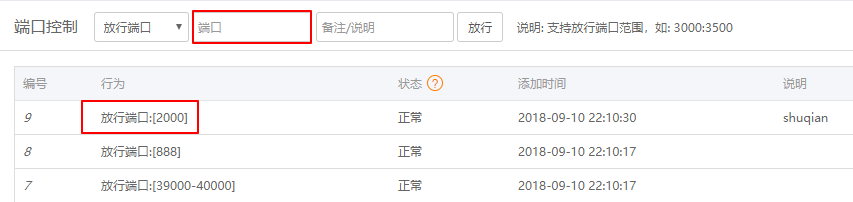
现在打开你的站点域名,不出意外可以访问到这个书签程序了:
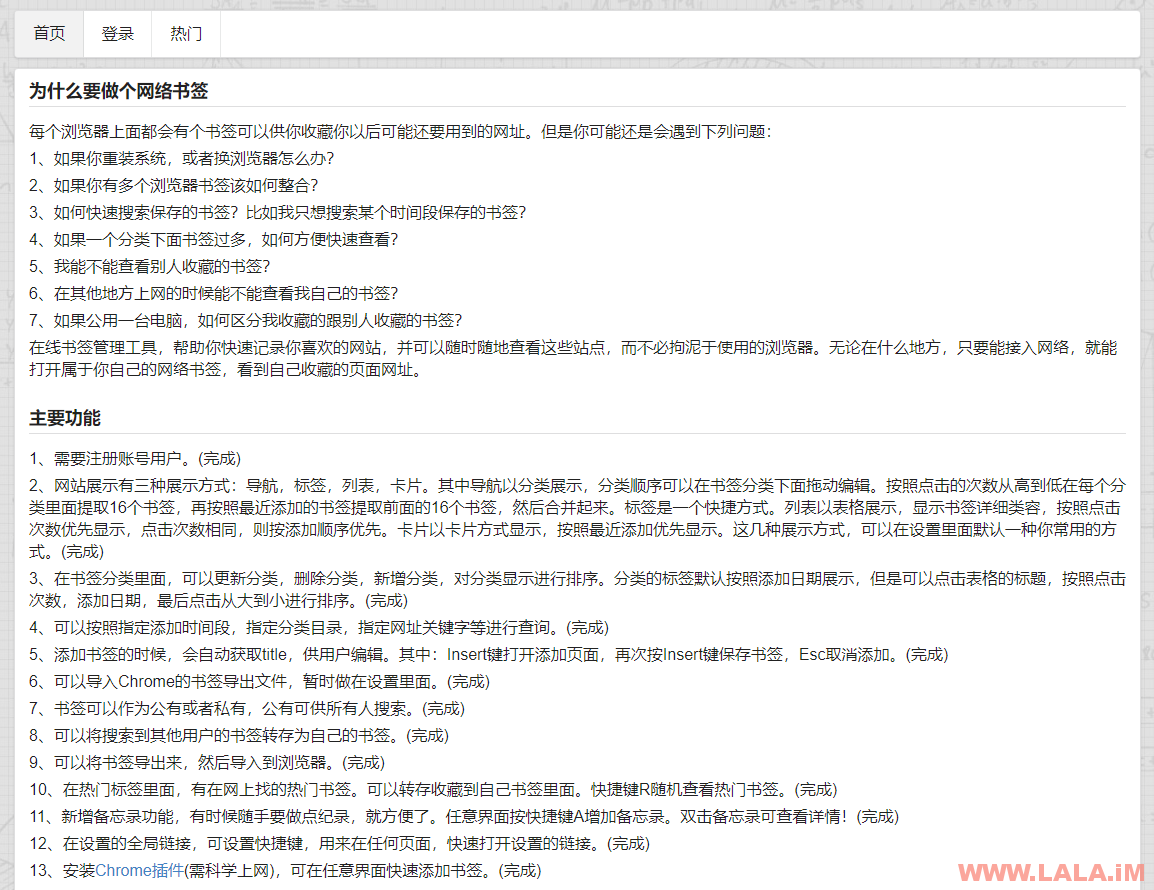
随便试用了下:
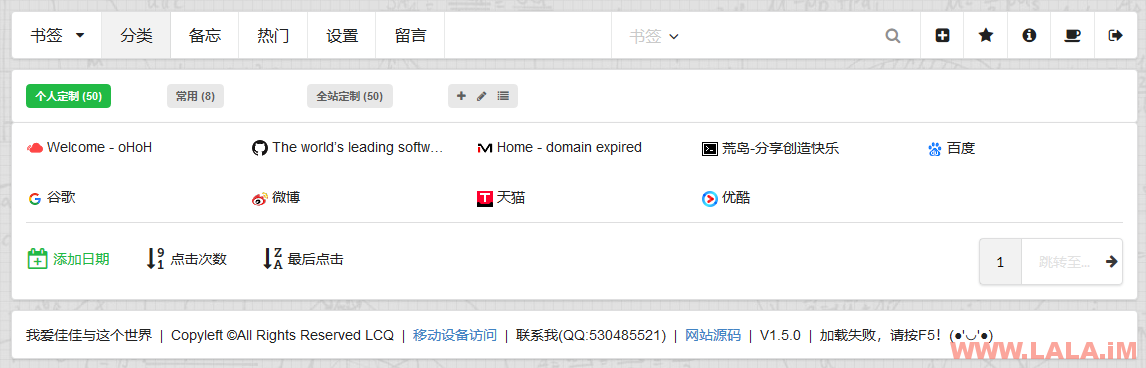
 荒岛
荒岛
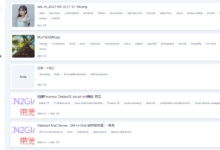
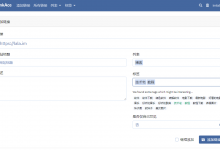
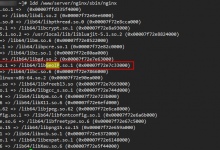
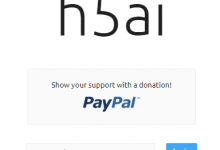
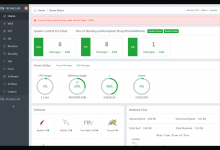






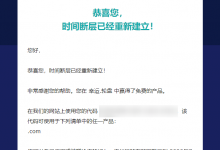
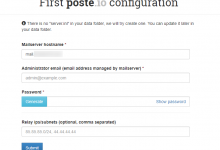
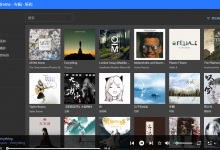
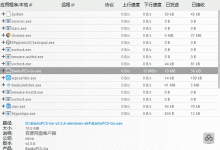


作为一个书签功能有点强大。 :https://github.com/wenguonideshou/zhuye_kim
:https://github.com/wenguonideshou/zhuye_kim
个人还是比较喜欢这个书签
你可能对书签和导航有点误解。。。
zhuye_kim是一个导航程序,不能添加网站地址的,只有固定的那些。。。
在线书签的话,博主可以试用下我搭的这个https://xiguan.net,
我一眼就爱上了你的博客封面图,这种ROSI+密集的感jio真好~
好感动 ,谢谢博主的教程,非常感谢。
,谢谢博主的教程,非常感谢。